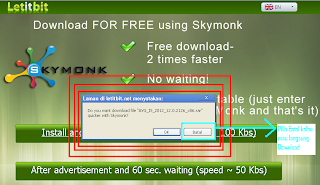Ok sobat blogger, kali ini saya akan sharing tutorial menggunakan AAA Logo bagian kedua..
Pada kesempatan kali ini, untuk tahap kedua dalam tutorial pemakaian AAA Logo saya akan ajari sobat sekalian cara membuat Efek Glass pada AAA Logo.
Efek Glass sendiri adalah suatu opacity kebeningan / kecerahan dari gambar. Biasanya Efek Glass seperti gambar dengan tambahan kilatan kaca. Tentu sobat sekalian sudah sering melihatnya bukan di banyak web, atau foto, atau lainnya.
Pertama-tama buka AAA Logonya, lalu sobat masukan gambar yang ingin dimasukan, disini saya memakai gambar Linux dengan tambahan text unlimitsoft.
(klik gambar untuk memperbesar)
======================================================
Setelah sudah ditambahi gambarnya, silakan sobat beri warna gambarnya, warna apa saja yang tersedia.. saya menambahkan warna orange light sebagaimana Linux sesungguhnya.
(klik gambar untuk memperbesar)
=======================================================
Setelah diwarnai, sekarang tambahkan gambar baru/New Image, cara menambahkannya seperti yang saya ajari pada tutor pertama “Disini” . Image yang saya tambahkan adalah Circle/bulat, sobat boleh melakukannya juga untuk tahap pembelajaran dulu, kalau sudah lihai silakan buat saja yang lain. Tetapi boleh saja sobat ganti gambar yang lain jika ingin.
(klik gambar untuk memperbesar)
(klik gambar untuk memperbesar)
=====================================================================
Kemudian, lihat pada panah yang saya beri pada gambar. Warnai gabar bulat tadi dengan warna pada halaman “15” pada pilihan warna AAA Logo. Dan beri warna apa saja. Ingin merah, biru, ungu, pink dan lainnya boleh saja. (lihat benar-benar panahnya – klik gambarnya untuk memperjelas)
(klik gambar untuk memperbesar)
=====================================================================
Lanjut, kalau sudah diberi warna pada tahap tadi sekarang kita atur kebeningannya. Klik Gradient, maka akan muncul kotak modifikasi seperti yang tertera pada gambar dibawah. Aturlah Gradient Color #1 dan Gradient Color #2 dengan cara mengklik kotak warnanya masing-masing. Sobat juga bisa mengatur Opacity tiap satuan Warnanya dengan mengubah “Opacity” nya seperti yang saya beri kota hijau itu.
Sedang Gradient Angle untuk mengubah Gradient fixed warnanya, misal fixed warnanya dibawah, bisa diubah keatas, samping, ujung samping dan sebagainya.
=====================================================================
Jika sudah diatur Gradient warnannya tadi, maka sobat tinggal tarik gambar yang telah diatur warna Gradientnya tadi pada gambar yang ingin diberi efek Glass. Usahakan saat ingin memberi warna Gradientnya (pada gambar bulat itu) tarik dan letakan dahulu gambar (bulat)nya pada gambar Linux, ini supaya sobat tidak bingung saat akan menarik gambarnya kalau sudah diubah warna gradientnya, karena kalau sudah diberi warna Gradient maka gambar akan menjadi seperti transparan pada kotak project gambar. Kecuali sobat ganti dulu Backgroundnya dengan warna yang gelap agar kelihatan gambar (bulat) tadi. Dengan cara : Klik Edit > Background Color > kemudian Setting warnanya (setting dengan warna yang agak gelap atau Gelap sekalian, hanya untuk mengetahui gambar yang diubah warna Gradientnya tadi, kalau sudah kembalikan lagi Background Colornya menjadi Putih bersih)
(klik gambar untuk memperbesar)
=====================================================================
Ok, sudah selesai.. kalau sudah tinggal Simpan gambar dengan format yang diinginkan seperti PNG, JPG, GIF, BMP dan sebagainya.
Silakan disimpan dengan cara : File > Save Logo Image... (untuk save gambar seperti JPG,PNG, BMP,dll). (lihat nomor 3 pada gambar)
Nomor 2 : Save Project.. > untuk menyiman pekerjaan kita dan dapat dibuka dan diedit kembali.
Nomor 3 : Save Project As... > untuk menyimpan secara portable jadi dapat dibawa kemana-mana.
Continue→
Pada kesempatan kali ini, untuk tahap kedua dalam tutorial pemakaian AAA Logo saya akan ajari sobat sekalian cara membuat Efek Glass pada AAA Logo.
Efek Glass sendiri adalah suatu opacity kebeningan / kecerahan dari gambar. Biasanya Efek Glass seperti gambar dengan tambahan kilatan kaca. Tentu sobat sekalian sudah sering melihatnya bukan di banyak web, atau foto, atau lainnya.
Pertama-tama buka AAA Logonya, lalu sobat masukan gambar yang ingin dimasukan, disini saya memakai gambar Linux dengan tambahan text unlimitsoft.
(klik gambar untuk memperbesar)
======================================================
Setelah sudah ditambahi gambarnya, silakan sobat beri warna gambarnya, warna apa saja yang tersedia.. saya menambahkan warna orange light sebagaimana Linux sesungguhnya.
(klik gambar untuk memperbesar)
=======================================================
Setelah diwarnai, sekarang tambahkan gambar baru/New Image, cara menambahkannya seperti yang saya ajari pada tutor pertama “Disini” . Image yang saya tambahkan adalah Circle/bulat, sobat boleh melakukannya juga untuk tahap pembelajaran dulu, kalau sudah lihai silakan buat saja yang lain. Tetapi boleh saja sobat ganti gambar yang lain jika ingin.
(klik gambar untuk memperbesar)
(klik gambar untuk memperbesar)
=====================================================================
Kemudian, lihat pada panah yang saya beri pada gambar. Warnai gabar bulat tadi dengan warna pada halaman “15” pada pilihan warna AAA Logo. Dan beri warna apa saja. Ingin merah, biru, ungu, pink dan lainnya boleh saja. (lihat benar-benar panahnya – klik gambarnya untuk memperjelas)
(klik gambar untuk memperbesar)
=====================================================================
Lanjut, kalau sudah diberi warna pada tahap tadi sekarang kita atur kebeningannya. Klik Gradient, maka akan muncul kotak modifikasi seperti yang tertera pada gambar dibawah. Aturlah Gradient Color #1 dan Gradient Color #2 dengan cara mengklik kotak warnanya masing-masing. Sobat juga bisa mengatur Opacity tiap satuan Warnanya dengan mengubah “Opacity” nya seperti yang saya beri kota hijau itu.
Sedang Gradient Angle untuk mengubah Gradient fixed warnanya, misal fixed warnanya dibawah, bisa diubah keatas, samping, ujung samping dan sebagainya.
(klik gambar untuk memperbesar)
Jika sudah diatur Gradient warnannya tadi, maka sobat tinggal tarik gambar yang telah diatur warna Gradientnya tadi pada gambar yang ingin diberi efek Glass. Usahakan saat ingin memberi warna Gradientnya (pada gambar bulat itu) tarik dan letakan dahulu gambar (bulat)nya pada gambar Linux, ini supaya sobat tidak bingung saat akan menarik gambarnya kalau sudah diubah warna gradientnya, karena kalau sudah diberi warna Gradient maka gambar akan menjadi seperti transparan pada kotak project gambar. Kecuali sobat ganti dulu Backgroundnya dengan warna yang gelap agar kelihatan gambar (bulat) tadi. Dengan cara : Klik Edit > Background Color > kemudian Setting warnanya (setting dengan warna yang agak gelap atau Gelap sekalian, hanya untuk mengetahui gambar yang diubah warna Gradientnya tadi, kalau sudah kembalikan lagi Background Colornya menjadi Putih bersih)
(klik gambar untuk memperbesar)
=====================================================================
Ok, sudah selesai.. kalau sudah tinggal Simpan gambar dengan format yang diinginkan seperti PNG, JPG, GIF, BMP dan sebagainya.
Silakan disimpan dengan cara : File > Save Logo Image... (untuk save gambar seperti JPG,PNG, BMP,dll). (lihat nomor 3 pada gambar)
Nomor 2 : Save Project.. > untuk menyiman pekerjaan kita dan dapat dibuka dan diedit kembali.
Nomor 3 : Save Project As... > untuk menyimpan secara portable jadi dapat dibawa kemana-mana.
(klik gambar untuk memperbesar)
======================================================
Ini adalah tampilan saat sobat akan menyimpan gambar/logo sobat tadi. Perhatikan gambar yang saya beri kotak berwarna :
Merah, untuk memilih dan mengubah Format gambar, ingin disimpan dalam format apa, misal PNG, BMP, GIF, dan lain lagi.
Hijau, mengatur besar kecilnya ukuran gambar tadi. Semakin besar Skalanya semakin besar pula gambarnya nanti akan jadi.
Oranye/Jingga, untuk membuat background gambar menjadi transparan, jadi yang dimuat hanya gambar saja. Backroundnya tidak akan dimasukan.
Biru, sebenarnya sepengalaman dan sejauh saya menggunakan AAA Logo, saya mencoba “Trim Whitespace” yang saya tandai warna biru itu tidak mempengaruhi apa-apa dengan gambar. Silakan sobat coba dan buktikan sendiri nanti. Dalam menyimpan gambar saya belum pernah menggunakan ini.
Kalau sudah ok semuanya silakan “Continue...”
(klik gambar untuk memperbesar)
Ini adalah Tutorial menggunakan AAA Logo bagian ke-2, jika sobat agak bingung bagaimana cara menambahkan gambarnya, meutar gambar atau text, dan lainnya. Silakan Pelajari Tutorial AAA Logo yang ke-1 Disini
Demikian Tutorial AAA Logo bagian kedua yang saya paparkan untuk sobat semua, semoga bermanfaat.